Mkv, जिसे "Matryoshka" या Matroska के नाम से भी जाना जाता है, वीडियो पैकेजिंग के लिए लोकप्रिय कंटेनरों में से एक है। इसमें सुविधाजनक है कि इसमें विभिन्न भाषाओं में ऑडियो ट्रैक, वीडियो को अध्यायों, मेनू, उपशीर्षक और अन्य सेवा जानकारी में विभाजित करने की जानकारी हो सकती है। दुर्भाग्य से, इस प्रारूप में वीडियो देखने के लिए, आपको अतिरिक्त प्रोग्राम इंस्टॉल करने होंगे। हालांकि, एमकेवी को हमेशा एक ऐसे प्रारूप में परिवर्तित किया जा सकता है जिसमें न तो आपके कंप्यूटर के प्लेयर और न ही आपके टीवी से जुड़े डीवीडी प्लेयर को कोई समस्या है।
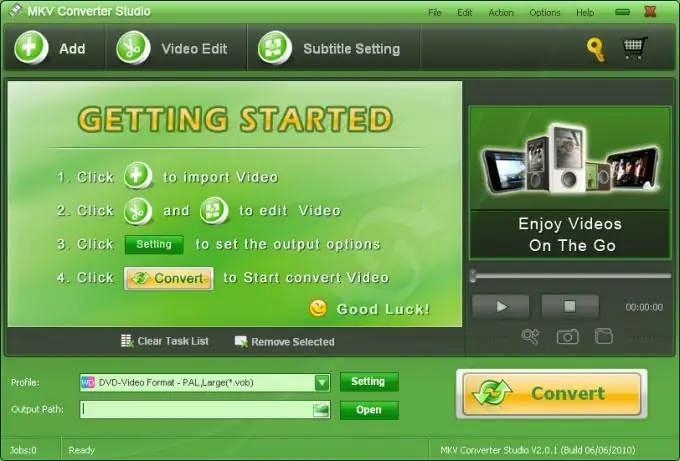
ज़रूरी
- - एमकेवी कन्वर्टर स्टूडियो प्रोग्राम;
- - वीएलसी प्लेयर।
निर्देश
चरण 1
एमकेवी कन्वर्टर स्टूडियो में एमकेवी फाइल खोलें। ऐसा करने के लिए, कनवर्टर विंडो के ऊपरी बाएँ भाग में जोड़ें बटन पर बायाँ-क्लिक करें। खुली हुई एक्सप्लोरर विंडो में वीडियो फ़ाइल का चयन करें और "ओपन" बटन पर क्लिक करें।
चरण 2
उस प्रारूप का चयन करें जिसे आप आउटपुट प्राप्त करना चाहते हैं। ऐसा करने के लिए, प्रोफ़ाइल फ़ील्ड के दाईं ओर स्थित तीर पर क्लिक करें। यह उन स्वरूपों की एक सूची खोलेगा जिन्हें mkv फ़ाइल में परिवर्तित किया जा सकता है। एमकेवी कन्वर्टर स्टूडियो में, प्रारूपों को डिवाइस द्वारा समूहीकृत किया जाता है: आईपॉड, आईफोन, कई अन्य मोबाइल उपकरणों, होम थिएटर, डीवीडी और वीसीडी के लिए वीडियो को प्रारूप में परिवर्तित करना संभव है। YouTube के लिए फ़्लैश प्रारूप में रूपांतरण संभव है।
चरण 3
रुचि के उपकरण समूह पर कर्सर ले जाएं. प्रारूपों की एक सूची दाईं ओर खुलेगी। प्रारूप नाम पर बाईं माउस बटन पर क्लिक करके अपने कंप्यूटर पर स्थापित प्लेयर द्वारा समर्थित प्रारूप का चयन करें।
चरण 4
प्रोफ़ाइल फ़ील्ड के दाईं ओर सेटिंग बटन पर क्लिक करें। खुलने वाली विंडो में, रूपांतरण सेटिंग्स जांचें: फ्रेम आकार, फ्रेम प्रति सेकेंड, बिट दर और वीडियो और ध्वनि के लिए कोडेक।
चरण 5
उस फ़ोल्डर को निर्दिष्ट करें जहां कनवर्ट किया गया वीडियो सहेजा जाएगा। ऐसा करने के लिए, आउटपुट पथ फ़ील्ड के दाईं ओर स्थित फ़ोल्डर आइकन पर क्लिक करें। अपने कंप्यूटर पर उस स्थान को निर्दिष्ट करें जहां रूपांतरण के बाद फ़ाइल लिखी जाएगी। ओके बटन पर क्लिक करें।
चरण 6
वीडियो कनवर्ट करना शुरू करने के लिए कन्वर्ट बटन पर क्लिक करें। इस प्रक्रिया में कुछ समय लगेगा। इसके खत्म होने का इंतजार करें। आप अपने कंप्यूटर पर इंस्टॉल किए गए प्लेयर का उपयोग करके परिणामी फ़ाइल को खोल सकते हैं।







